人像修圖,給人物去除面部暗影
時間:2024-03-09 10:31作者:下載吧人氣:34
明暗分明,對比強烈,輪廓立體,不失為一張好的肖像照片;但是有時候我們可能需要圖片中的明暗對比不那么強烈,也就是說暗部不那么暗,亮部不那么亮,明暗過渡柔和,那么下面這個方法就可以拿來一用了,掌握以后一分鐘出片。
效果圖:

先來看一下這張肖像;

操作步驟:
01 亮變暗
我們還是以這張美女肖像為例,在PS中打開它,打開通道面板,按住CTRL鍵,鼠標左鍵在RGB通道的縮略圖上單擊,創建明度選區;
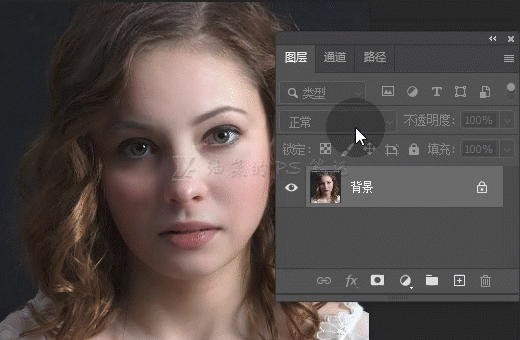
回到圖層面板,選中肖像圖層(默認已被選中),按下CTRL+J,將明度選區中的內容復制到新圖層中,將該圖層命名為亮部;
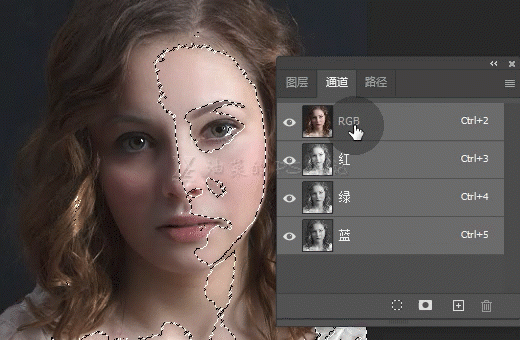
將亮部圖層的混合模式改為“正片疊底”;
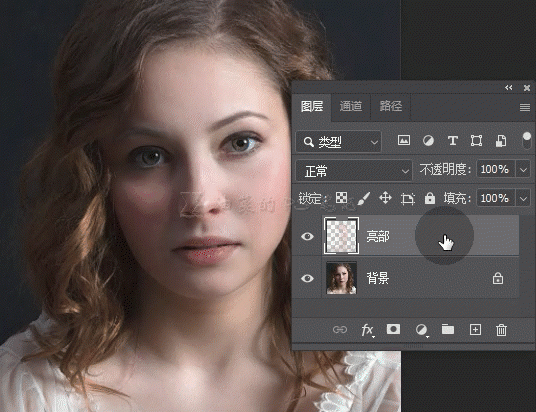
雙擊亮部圖層名稱旁邊的空白處,打開圖層樣式面板;

按住ALT鍵,鼠標左鍵單擊混合顏色帶中下一圖層的黑色滑塊,將其分成兩半;
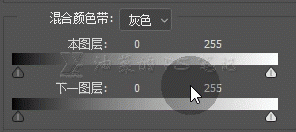
將黑色滑塊的右半部分向右側滑動,將“正片疊底”的效果從肖像的暗部移除,隨著滑塊的向右移動,你會看到美女的右臉,也就是暗部會逐漸變亮,移動到某一點后,美女的左臉,也就是亮部也開始變亮時停止,說的很復雜,其實上手操作下就明白了,完成后單擊確定;
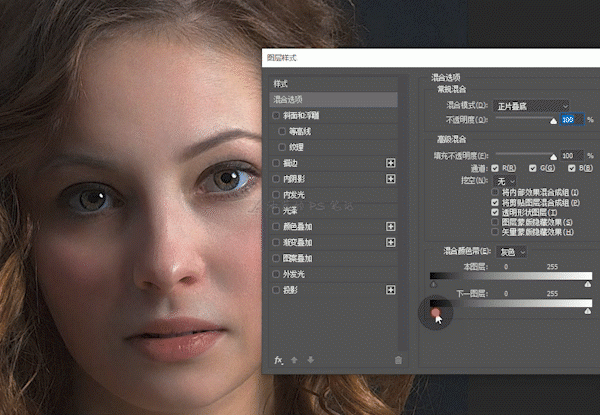
選中亮部圖層,按住ALT鍵單擊圖層面板下方的“添加蒙版”按鈕,為圖層添加黑色蒙版;
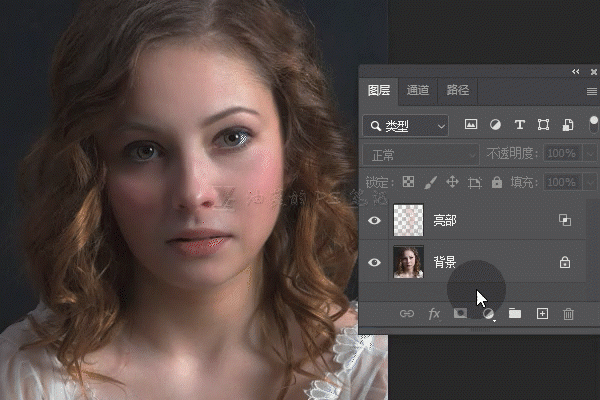
用白色柔邊畫筆在蒙版上繪制肖像的亮部使其變暗,不用繪制的很精細,因為我們已經用混合顏色帶限定了影響區域,所以,所以大致繪制下即可;
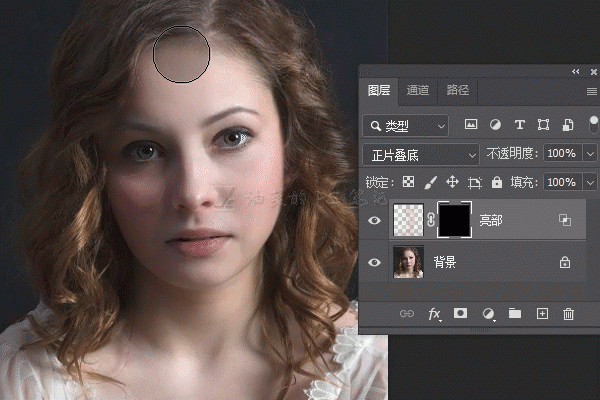
當圖像變暗以后,其顏色飽和度會相對提高,所以我們還需要將飽和度降低一些,選中亮部圖層,單擊“創建新的填充或調整圖層”,選擇“色相/飽和度”;
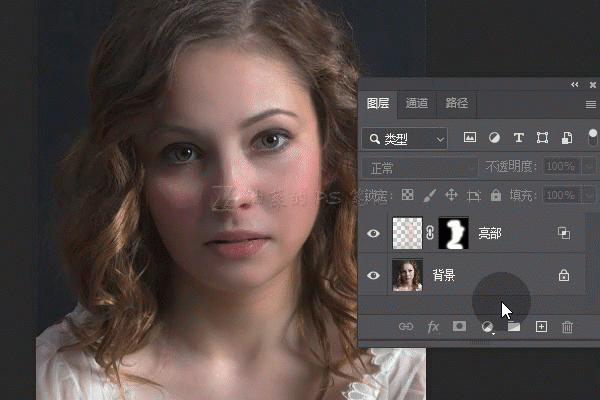
按住ALT鍵,鼠標左鍵移動到“色相/飽和度”與“暗部”圖層之間單擊,將“色相/飽和度”調整圖層剪貼給亮部圖層;
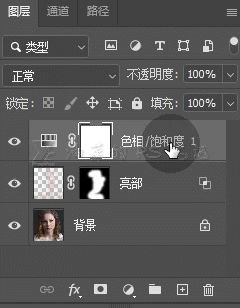
將飽和度滑塊向左移動,降低飽和度;
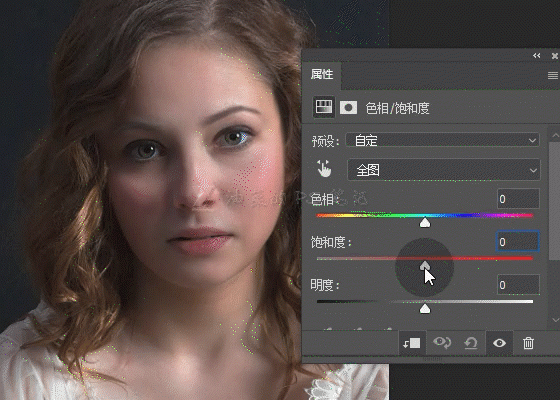
明暗過渡柔化完成,看一看前后對比;

我們還可以通過復制亮部圖層來增強效果,或者降低圖層不透明度來減弱效果;
02 暗變亮
既然可以通過將肖像的亮部變暗來柔化明暗過渡,那當然也可以將暗部變亮達到相同的目的,而且方法幾乎相同,我來簡單的演示一下;
打開通道面板,按住CTRL鍵,鼠標左鍵在RGB通道的縮略圖上單擊,創建明度選區;
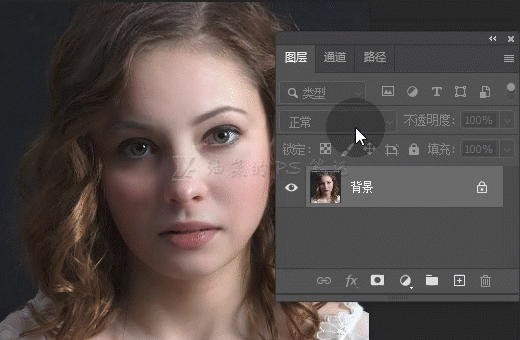
回到圖層面板,按下CTRL+SHIFT+I反相選區,再選中肖像圖層(默認已被選中),按下CTRL+J,將反相明度選區中的內容復制到新圖層中,將該圖層命名為暗部;
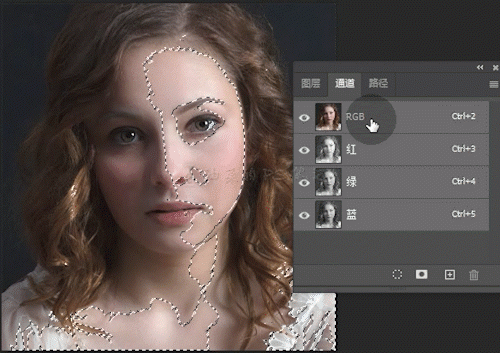
將暗部圖層的混合模式改為“濾色”;
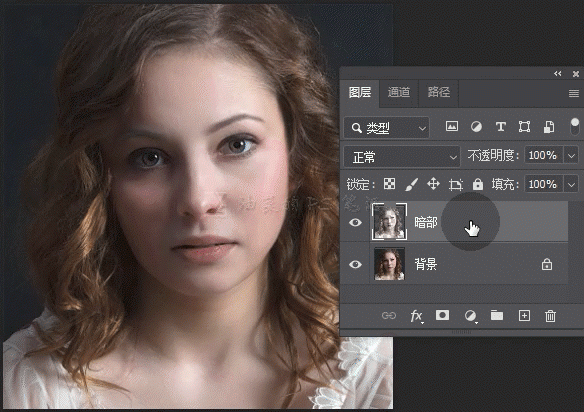
雙擊暗部圖層名稱旁邊的空白處,打開圖層樣式面板;
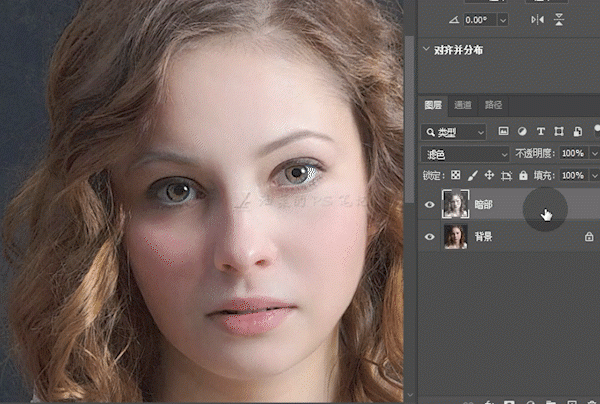
按住ALT鍵,鼠標左鍵單擊混合顏色帶中下一圖層的白色滑塊,將其分成兩半;
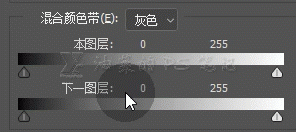
將白色滑塊的左半部分向左滑動,將“濾色”的效果從肖像的亮部移除,隨著滑塊的向左移動,你會看到美女的左臉,也就是亮部會逐漸變暗,移動到某一點后,美女的右臉,也就是暗部也開始變暗時停止,完成后單擊確定;
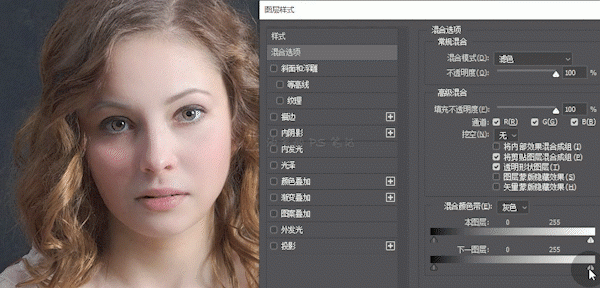
選中暗部圖層,按住ALT鍵單擊圖層面板下方的“添加蒙版”按鈕,為圖層添加黑色蒙版;
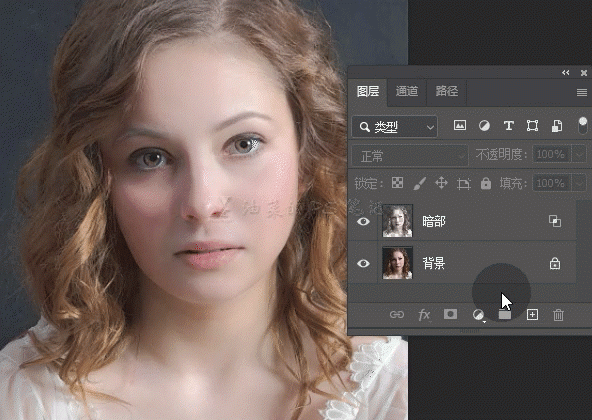
用白色柔邊畫筆在蒙版上繪制肖像的暗部使其變亮;
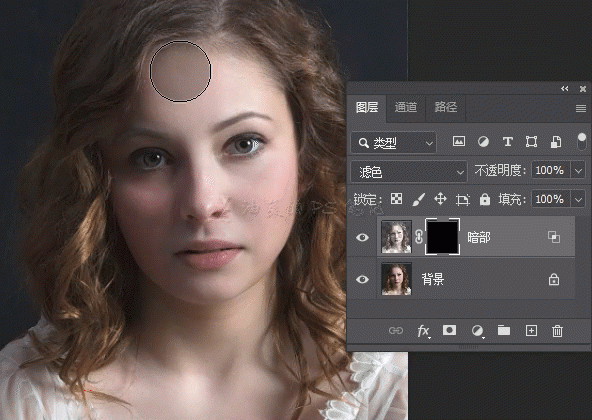
同樣的,當圖像變亮以后,其顏色飽和度會相對降低,所以我們用“色相/飽和度”調整圖層來增加一些飽和度,單擊圖層面板下方的“創建新的填充或調整圖層”按鈕,選擇“色相/飽和度”;
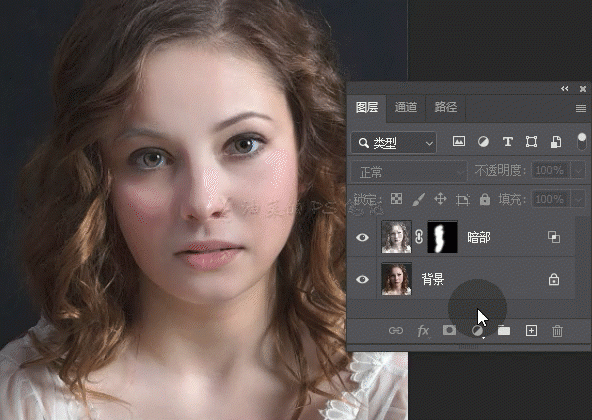
按住ALT鍵,鼠標左鍵移動到“色相/飽和度”與“暗部”圖層之間單擊,將“色相/飽和度”調整圖層剪貼給暗部圖層;
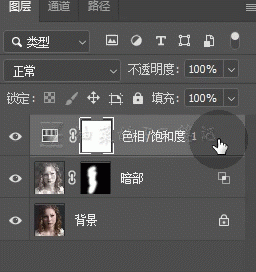
將飽和度滑塊向右移動,增加飽和度;
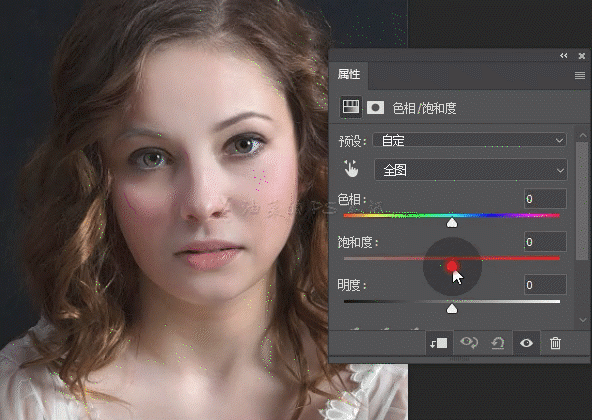
明暗過渡柔化完成;來看看前后對比;

當然如果你愿意,以上兩個方法也可以結合使用,找張肖像試試看吧。

網友評論